SharePoint artık gerekli olmadığınız bir siteyi silmezsanız, bu siteler hızlı bir şekilde yeniden kullanılabilir. Güncel olmayan siteleri dışarıda tutmak depolama alanını kaplar, kişilerin güncel bilgileri bulmalarını zorlaştır yapar ve uyumluluk nedenlerinden de uygun olmayabilir.
Site koleksiyonu yöneticisi olarak, site kullanımını denetlemeye yardımcı olmak için site ilkelerini kullanabilirsiniz. Site ilkesi, sitenin ne zaman kapatılacaklarını ve ne zaman silineceklerini belirterek sitenin yaşam döngüsünü tanımlar. Site ilkeleri, büyük kullanıcı gruplarının kendi sitelerini oluşturmasına olanak sağlayan kuruluşlar için özellikle yararlıdır. Siteleri yken bir site ilkesi seçmenizi gerektirecektir.
Not: Site koleksiyonu bir Site Microsoft 365 ile ilişkili olursa, Site İlkeleri oluşturma seçeneği Site İlkeleri menüsünde Ayarlar görüntülenmez.
Sitenin kapatılması, sitenin artık kullanıla olmadığını ve zamanla ilgili bir zamanlamaya göre silinebilir olduğunu gösterir. Kapalı site, Kapalı Delve gibi yerlerde görünmez, ancak kullanıcılar siteye ulaşmak için URL'yi kullanarak kapalı siteyi ve içeriğini değiştirmeye devam edebilirsiniz.
Site ilkeleri oluşturma
Site koleksiyonunda her sitede kullanılabilir olacak site ilkeleri oluşturmak için bu adımları izleyin.
-
Site koleksiyonu yöneticisi olarak oturum açın ve site koleksiyonunun kök sitesini açın.
-
Klasik siteler için, Site Ayarlar


-
Site Koleksiyonu Yönetimi altında,Site İlkeleri'ne tıklayın.
-
Oluştur'atıklayın ve bir seçenek belirleyin:
Siteyi otomatik olarak kapatma veya silme. Bu seçeneğin uygulandığı bir ilke siteye uygulanırsa, site sahibinin siteyi el ile silmesi gerekir.
Siteleri otomatik olarak silme. Bu seçeneğin uygulandığı bir ilke siteye uygulanırsa, site sahibinin siteyi el ile kapatması gerekir, ancak site otomatik olarak silinir. Siteyi silen ilke, sitenin ne zaman silineceklerini belirten kuralı otomatik olarak belirtir ve aşağıdaki seçeneklere sahiptir.
Siteleri otomatik olarak kapatın ve silin. Bu seçenek aynı şekilde siteyi silme seçeneklerine de olanak sağlar ve ayrıca, oluşturma sırasından sonra sitenin ne kadar süreyle kapatılacaklarını belirtmenizi de gerektirir.
Site kapanışı yönetmek için iş akışını otomatik olarak çalıştırın, sonra da bunları otomatik olarak silin. (bazı planlarla ve sürümlerle kullanılabilir). Bu seçenek aynı şekilde siteyi silme seçeneklerine de olanak sağlar, ancak aynı zamanda siteyi kapatmak için çalıştıracak bir iş akışı belirtmenizi de gerektirir. İş akışı tamamlandığında, SharePoint siteyi kapatır. İş akışının adını, sitenin oluşturularak iş akışının ne kadar süreyle çalıştırılacaklarını ve site kapatılana kadar iş akışının düzenli aralıklarla yeniden çalıştırıp çalıştırımayılacaklarını belirtirsiniz.
-
Sitenin silinmesini tetikleyen eylem ve siteyi silmeden önce tetiklenenden sonra bekleme süresi. Tetikleyici site oluşturma veya site kapatma olabilir. Örneğin, site kapatılan sitenin üç ay sonra silinecek bir ilke veya site oluşturulduktan bir yıl sonra siteyi senen bir ilke oluşturabilirsiniz.
-
Sitenin silinmesi SharePoint için belirli bir süre önce site sahibine e-posta gönderip göndermey istediğiniz.
-
Site sahiplerinin sitenin silinmesini ertelemesine izin verilip ver vermeyeceğiniz.
-
-
Kök siteyi ve tüm alt siteleri kök site kapalıyken salt okunur yapmak için, Site koleksiyonu yalnızca kapatılanda okunacak öğesini seçin.
-
Tamam’a tıklayın.
Siteyi el ile kapatma veya kapalı siteyi yeniden açma
-
Site sahibi olarak oturum açma.
-
Klasik siteler için, Site Ayarlar


-
Site Yönetimi altında,Site Kapatma ve Silme 'ye tıklayın.
-
Siteyi kapatmak için, Bu siteyi şimdi kapat 'a tıklayın. Belgeyi yeniden açmak için Bu siteyi aç 'a tıklayın.
Site için ilke seçme
-
Site sahibi olarak oturum açma.
-
Klasik siteler için, Site Ayarlar


-
Site Yönetimi altında,Site Kapatma ve Silme 'ye tıklayın.
-
Site İlkesi'nin yanındakibir ilke seçin ve Tamam'a tıklayın.
Not: Aşağıda gösterilen sayfada site kapatma ve site silme tarihleri yaklaşık olarak gösterilir. Siteler varsayılan olarak haftalık olarak çalışan bir zamanlayıcı işi tarafından kapatılır veya silinir. Bu nedenle, siteler Site Kapatma ve Silme sayfasında gösterilen tarihlerden bir hafta içinde kapatılır veya silinir.
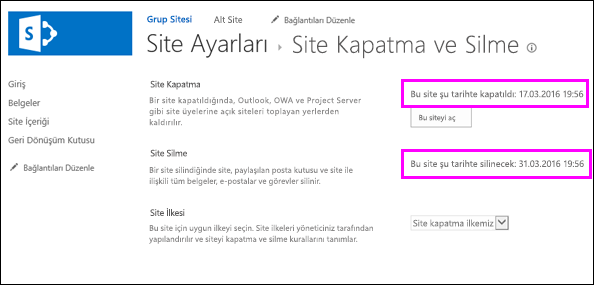
Siteyi el ile silme
-
Site sahibi olarak oturum açma.
-
Klasik siteler için, Site Ayarlar


-
Site Eylemleri altında,Bu siteyi sil 'e tıklayın.
-
Sil’e tıklayın.
Not: Site koleksiyonunu silme hakkında bilgi için bkz. Site koleksiyonunu silme.










